win10笔记本投屏教程,手把手教你轻松连接电视
时间:2025-06-13 16:00:10 449浏览 收藏
想用更大屏幕看电影?还在为Win10笔记本投屏电视而烦恼?本文手把手教你轻松实现Win10笔记本电脑投屏到电视,告别小屏幕!详细步骤包括同屏器网络配置、打开Windows设置、添加无线显示器等,简单易懂。无论你是新手还是老手,都能快速掌握Win10笔记本投屏技巧,享受大屏观影乐趣。赶快学习,让你的笔记本电脑与电视完美连接,打造家庭影院!
特别是在观看电影时,我们使用笔记本电脑时常常会感觉屏幕尺寸不够大。那么,如何将Windows 10电脑的画面投射到电视上呢?有不少朋友对这个操作步骤不太熟悉,因此下面本文将详细介绍Windows 10笔记本电脑投屏到电视的方法。一起来了解一下吧!
Windows 10笔记本电脑投屏到电视的方法如下:
1、首先,需要对同屏器的网络配置进行设置,具体可参照相关经验。
2、点击开始菜单中的设置按钮以打开Windows设置,也可以通过快捷键 WIN + I 进行操作。
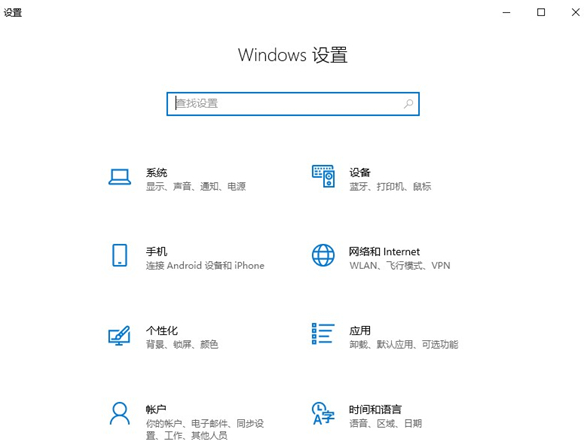
3、在设置界面中,点击打开“设备”选项。
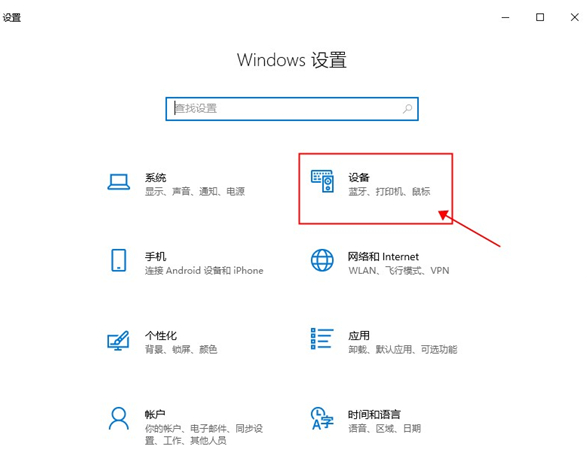
4、进入“蓝牙和其他设备”,然后点击“添加蓝牙或其他设备”。
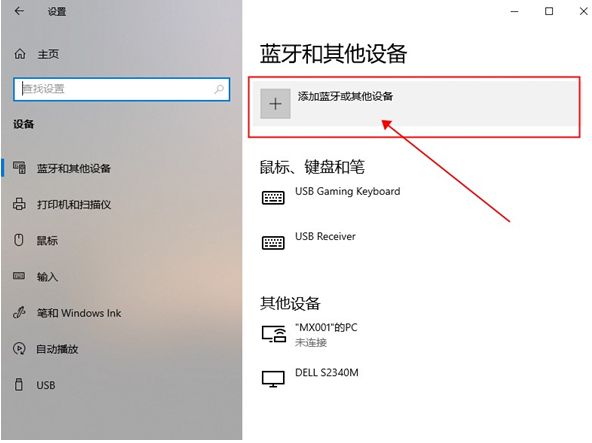
5、在弹出的窗口中选择“无线显示器或扩展坞”。
6、系统会自动搜索设备,找到同屏器的名称后,点击连接按钮。
7、点击“更改模式”可以调整投屏的具体方式。
以上就是小编为大家整理的Windows 10笔记本电脑投屏到电视的详细方法,希望能为大家提供帮助。
文中关于的知识介绍,希望对你的学习有所帮助!若是受益匪浅,那就动动鼠标收藏这篇《win10笔记本投屏教程,手把手教你轻松连接电视》文章吧,也可关注golang学习网公众号了解相关技术文章。
相关阅读
更多>
-
501 收藏
-
501 收藏
-
501 收藏
-
501 收藏
-
501 收藏
最新阅读
更多>
-
414 收藏
-
219 收藏
-
111 收藏
-
130 收藏
-
491 收藏
-
320 收藏
-
403 收藏
-
461 收藏
-
265 收藏
-
210 收藏
-
182 收藏
-
465 收藏
课程推荐
更多>
-

- 前端进阶之JavaScript设计模式
- 设计模式是开发人员在软件开发过程中面临一般问题时的解决方案,代表了最佳的实践。本课程的主打内容包括JS常见设计模式以及具体应用场景,打造一站式知识长龙服务,适合有JS基础的同学学习。
- 立即学习 543次学习
-

- GO语言核心编程课程
- 本课程采用真实案例,全面具体可落地,从理论到实践,一步一步将GO核心编程技术、编程思想、底层实现融会贯通,使学习者贴近时代脉搏,做IT互联网时代的弄潮儿。
- 立即学习 516次学习
-

- 简单聊聊mysql8与网络通信
- 如有问题加微信:Le-studyg;在课程中,我们将首先介绍MySQL8的新特性,包括性能优化、安全增强、新数据类型等,帮助学生快速熟悉MySQL8的最新功能。接着,我们将深入解析MySQL的网络通信机制,包括协议、连接管理、数据传输等,让
- 立即学习 500次学习
-

- JavaScript正则表达式基础与实战
- 在任何一门编程语言中,正则表达式,都是一项重要的知识,它提供了高效的字符串匹配与捕获机制,可以极大的简化程序设计。
- 立即学习 487次学习
-

- 从零制作响应式网站—Grid布局
- 本系列教程将展示从零制作一个假想的网络科技公司官网,分为导航,轮播,关于我们,成功案例,服务流程,团队介绍,数据部分,公司动态,底部信息等内容区块。网站整体采用CSSGrid布局,支持响应式,有流畅过渡和展现动画。
- 立即学习 485次学习
